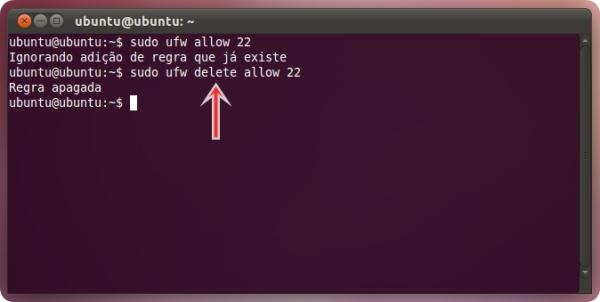
Através do Terminal
O processo de ativação do firewall no Ubuntu pode ser feito rapidamente através do Terminal. Dessa forma, acesse o menu de aplicativos, digite “Terminal” e, assim que a janela de comando estiver aberta, insira “sudo ufw enable”. Isso já faz com que o mecanismo de defesa seja ativado.
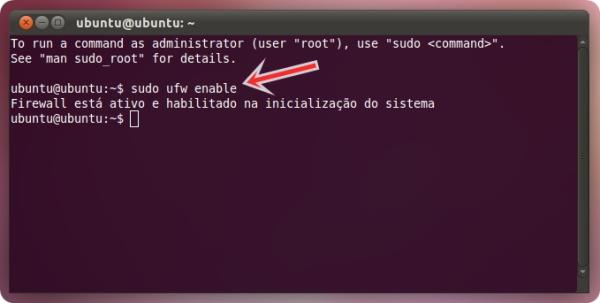
Agora, caso você também queira, é possível adicionar regras específicas para personalizar as ações de seu firewall. Isso faz com que a segurança seja ainda maior e evita que seu computador fique vulnerável. Por exemplo, para permitir o tráfego SSH através da porta 22, é possível especificar os seguintes comandos no “Terminal”:
- “sudo ufw allow 22" (para permitir tráfegos TCP e UDP);
- “sudo ufw allow 22/tcp" (para permitir apenas o tráfego TCP nesta porta); e
- “sudo ufw allow ssh" (para verificar a porta requerida pelo SSH e permitir o acesso).

Esses são apenas alguns exemplos de regras que podem ser adicionadas. Para apagar alguma que você não quer mais, basta digitar “delete” antes da regra. Por exemplo, para excluir o primeiro dos exemplos listados acima, você deve inserir o comando “sudo ufw delete allow 22”.
Para verificar todas as especificações que você criou, digite “sudo ufw status”. Isso faz com que todas as regras configuradas em seu sistema sejam exibidas.
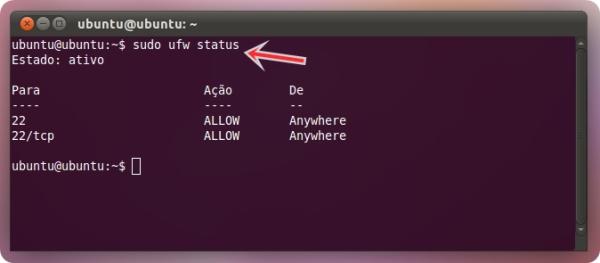
Caso alguma coisa tenha dado errado, é possível resetar o firewall com o comando “sudo ufw reset”, que também desativa o mecanismo de defesa.
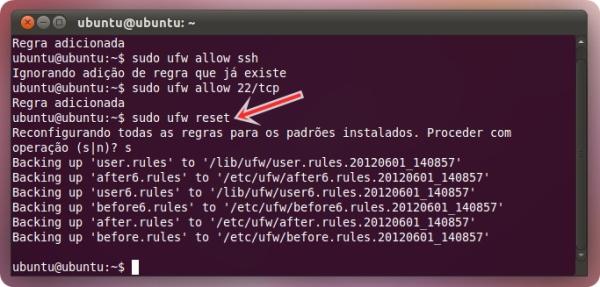
Usando uma interface gráfica
Se ficar digitando muitos comandos acaba deixando tudo muito confuso para você, há como instalar uma versão de configuração de firewall parecida com a do Windows. Para fazer isso, basta ir até o “Terminal” e digitar “sudo apt-get install gufw”. Isso faz com que uma interface mais amigável seja incluída nas configurações do sistema, assim como no SO da Microsoft.
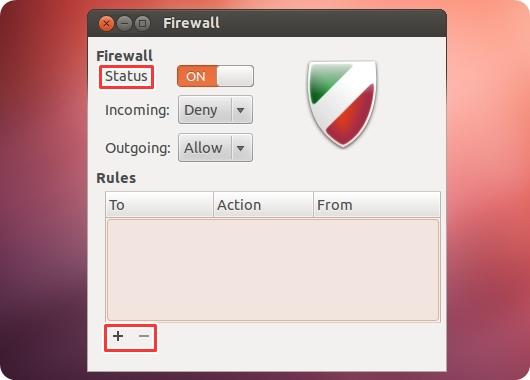
Com ela, você pode ativar e desativar o firewall utilizando o botão em “Status” e também pode adicionar, editar e excluir quantas regras desejar, com os sinais “+” e “–”. Com essas dicas, esperamos ter ajudado você a configurar seu computador para torná-lo ainda mais protegido.

